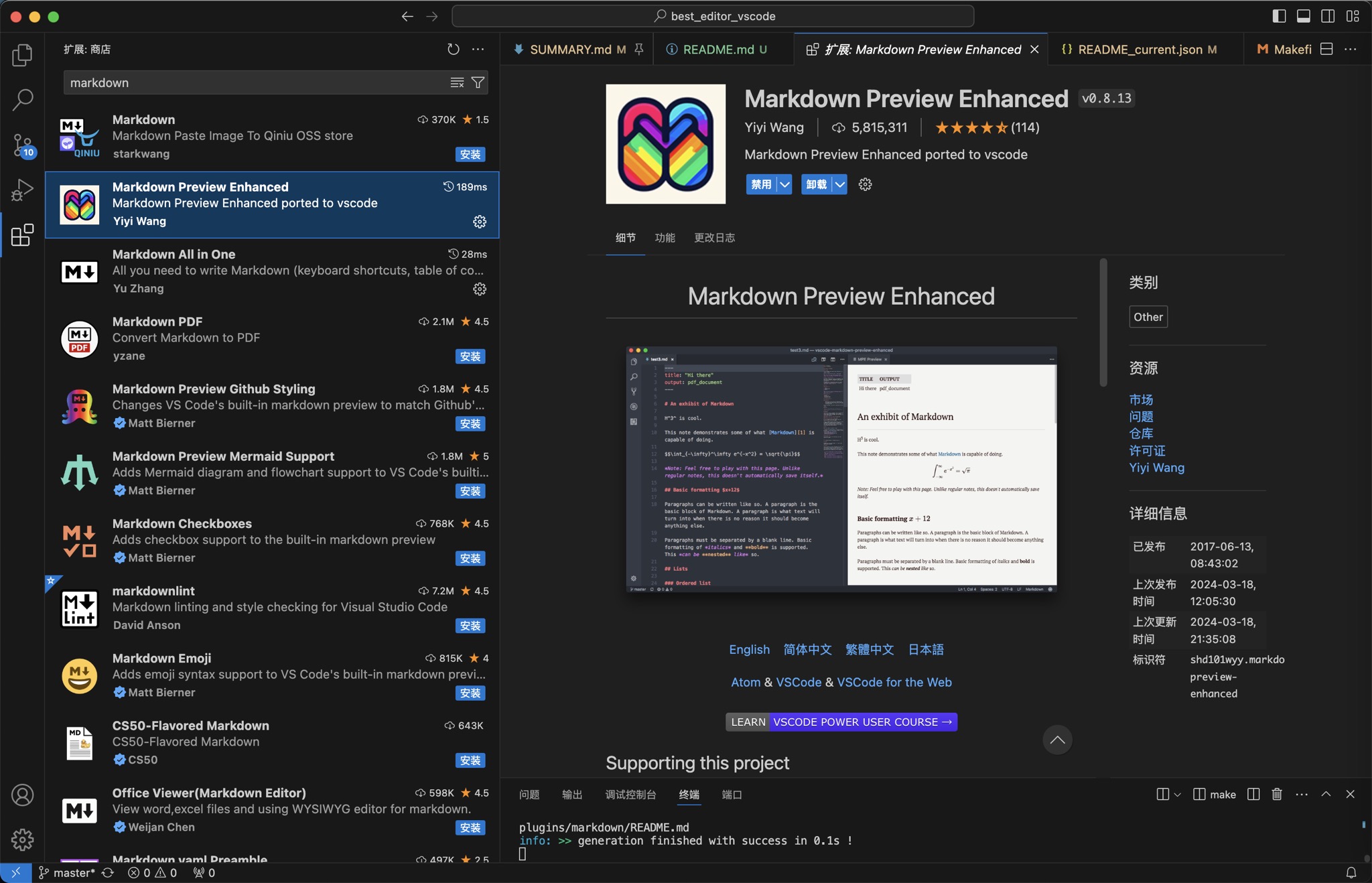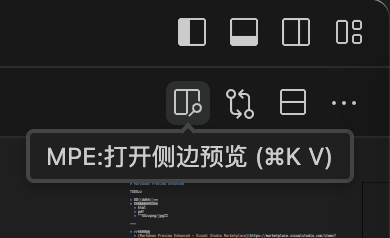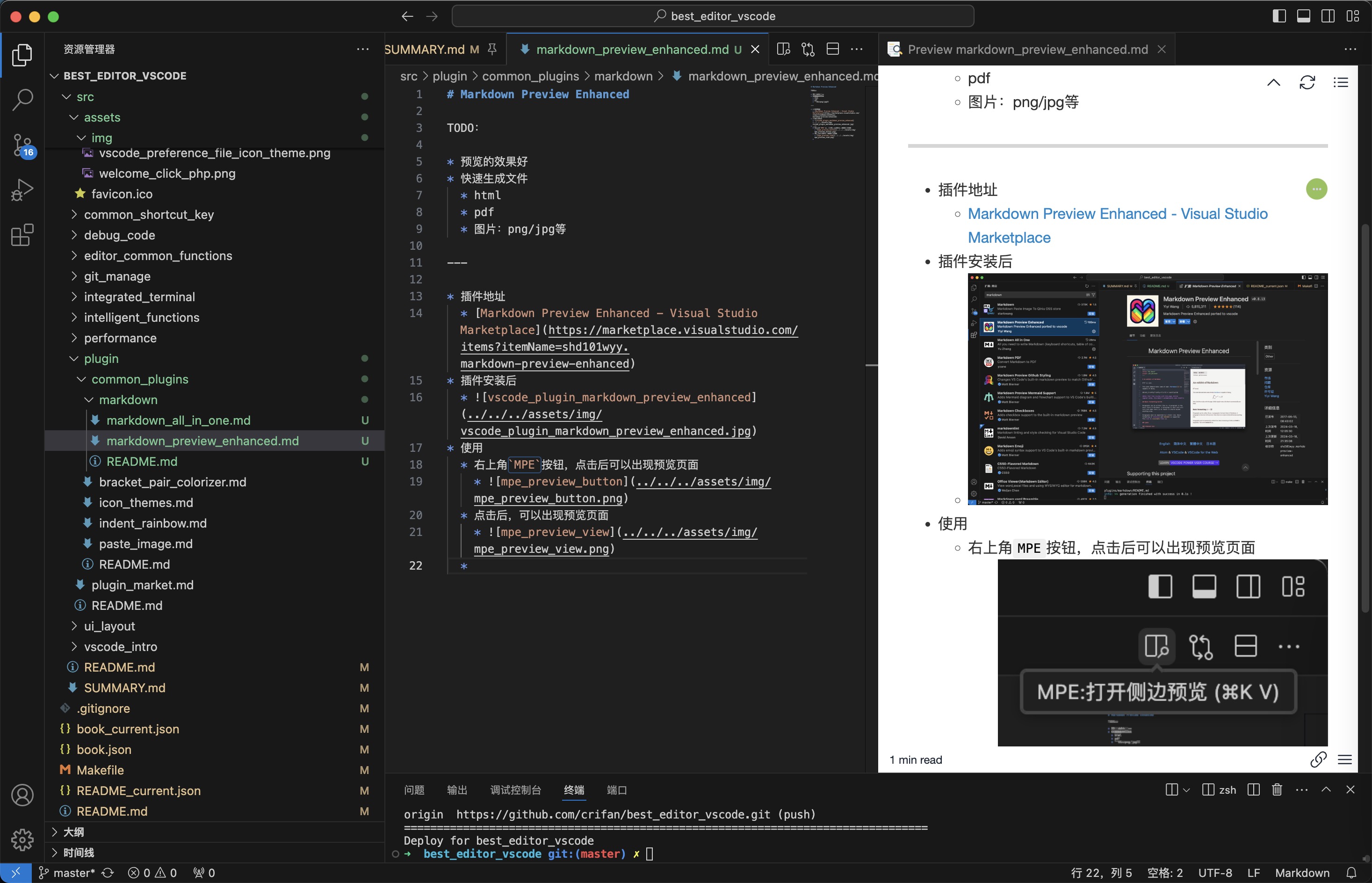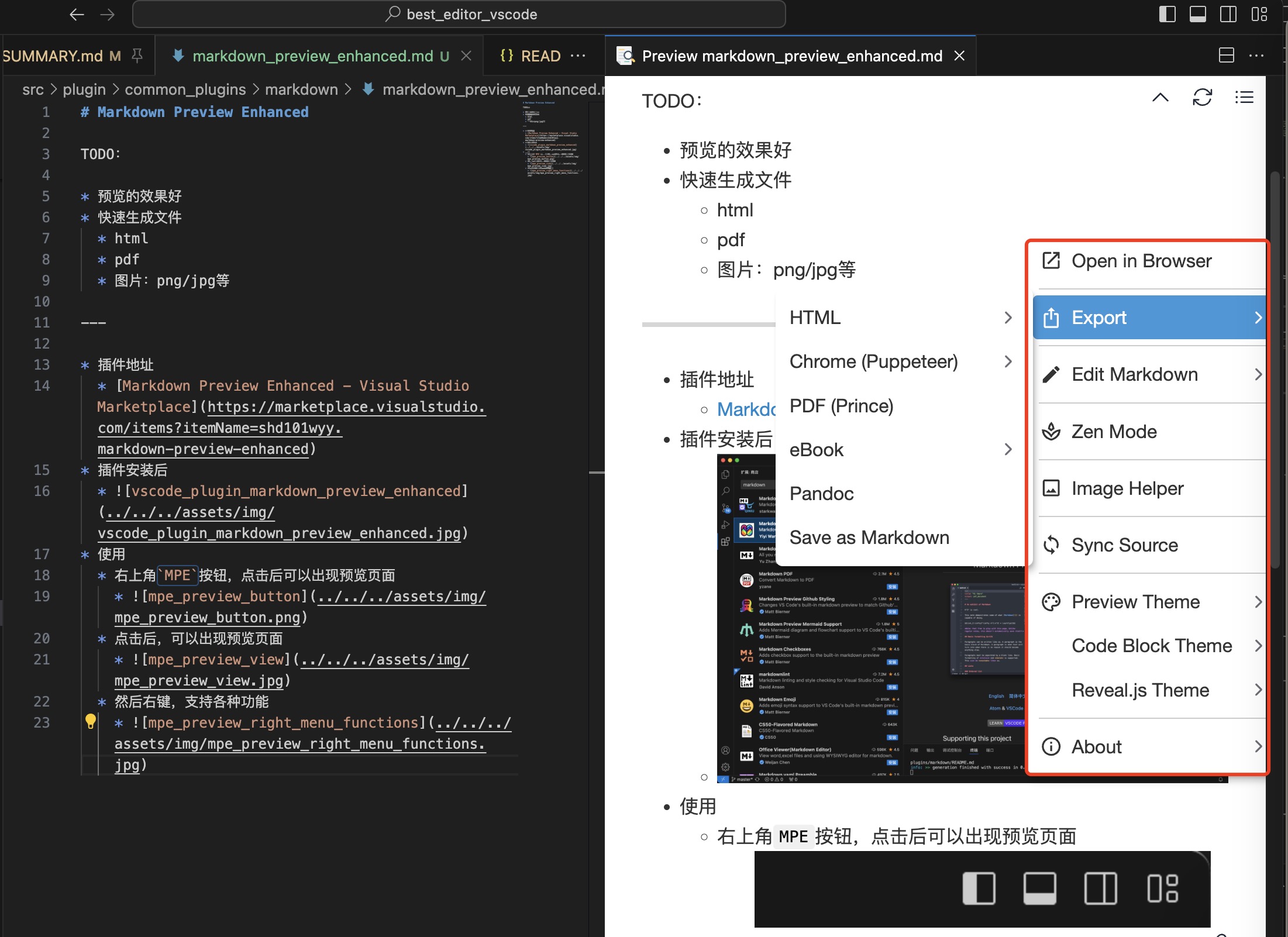Markdown Preview Enhanced
- 插件地址
- 插件安装后
- 使用
- 右上角
MPE按钮,点击后可以出现预览页面 - 点击后,可以出现预览页面
- 然后右键,支持各种功能
- 右上角
各种功能
通过浏览器打开
右键->Open in Browser:
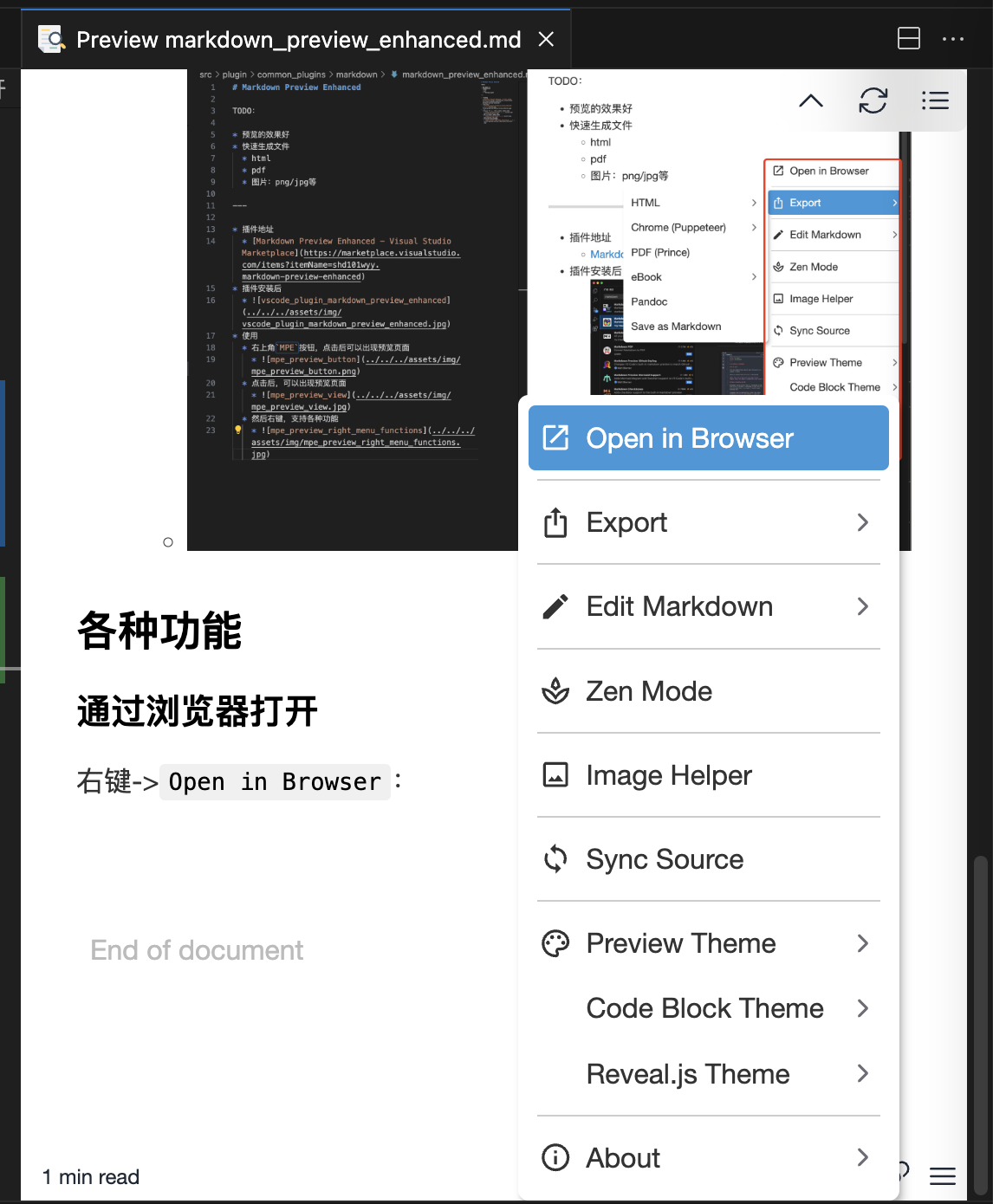
通过浏览器打开的预览的效果:
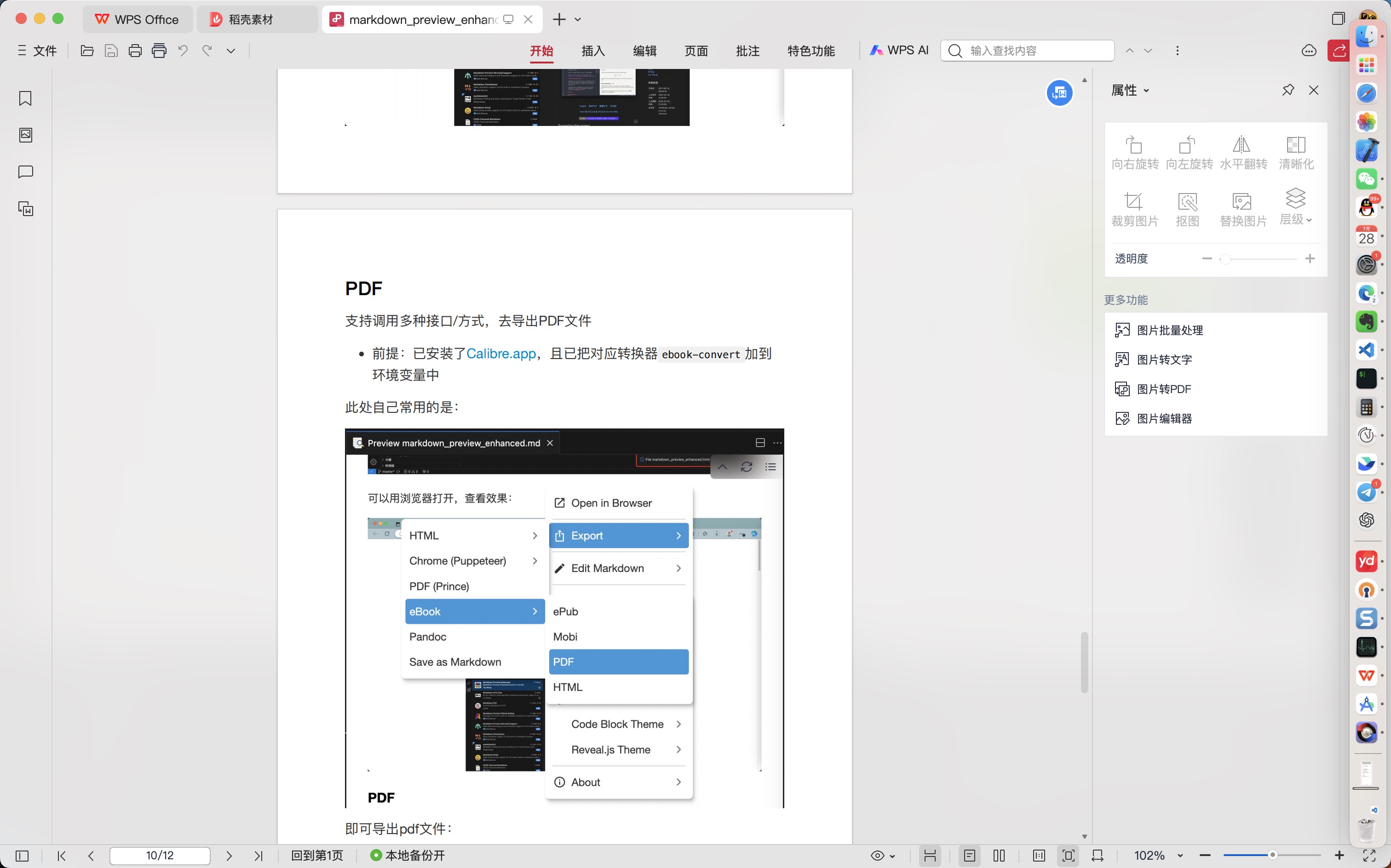
导出
右键选择:Export后,支持导出为各种格式:
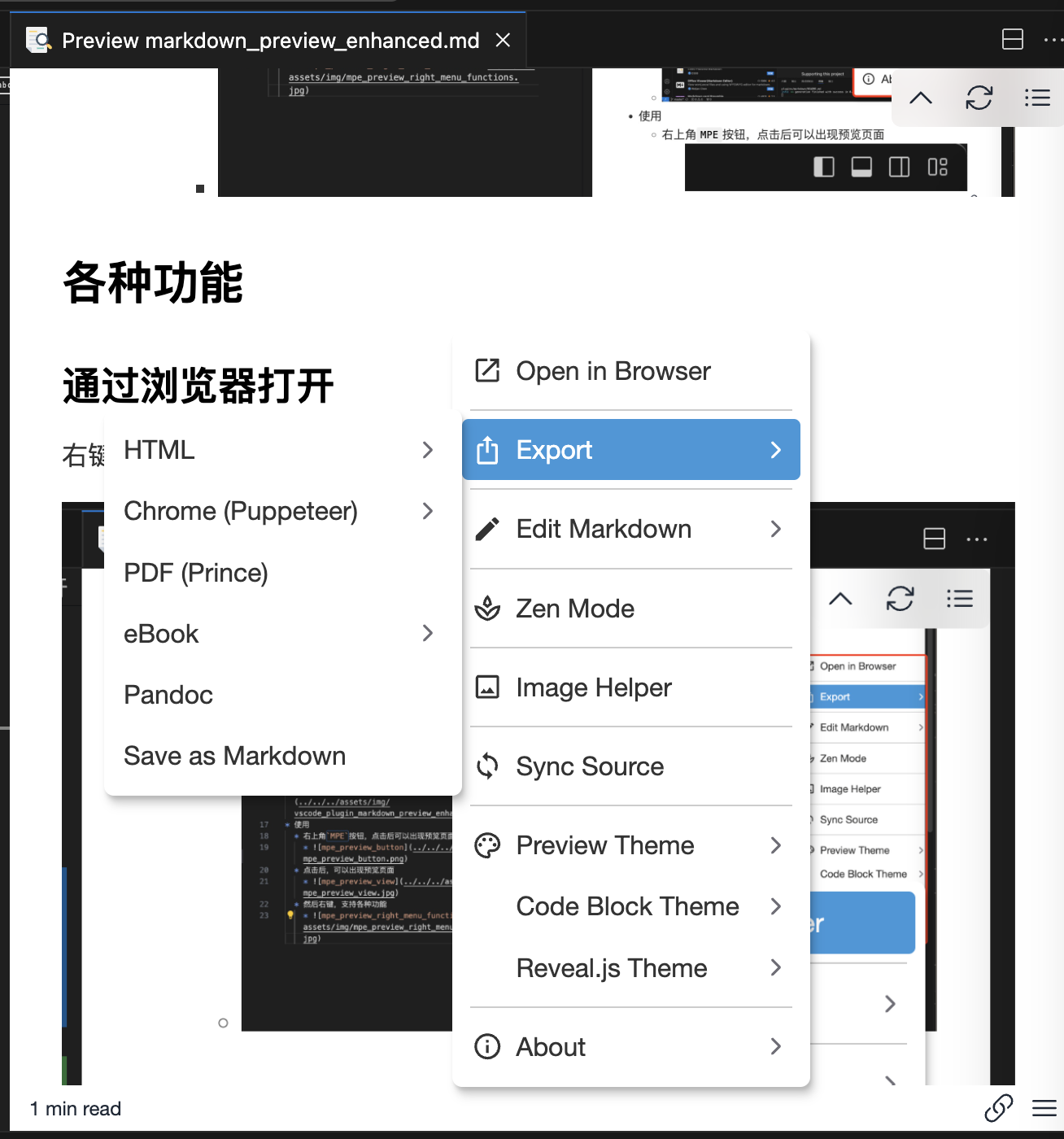
离线网页
比如可以选择HTML->Offline:
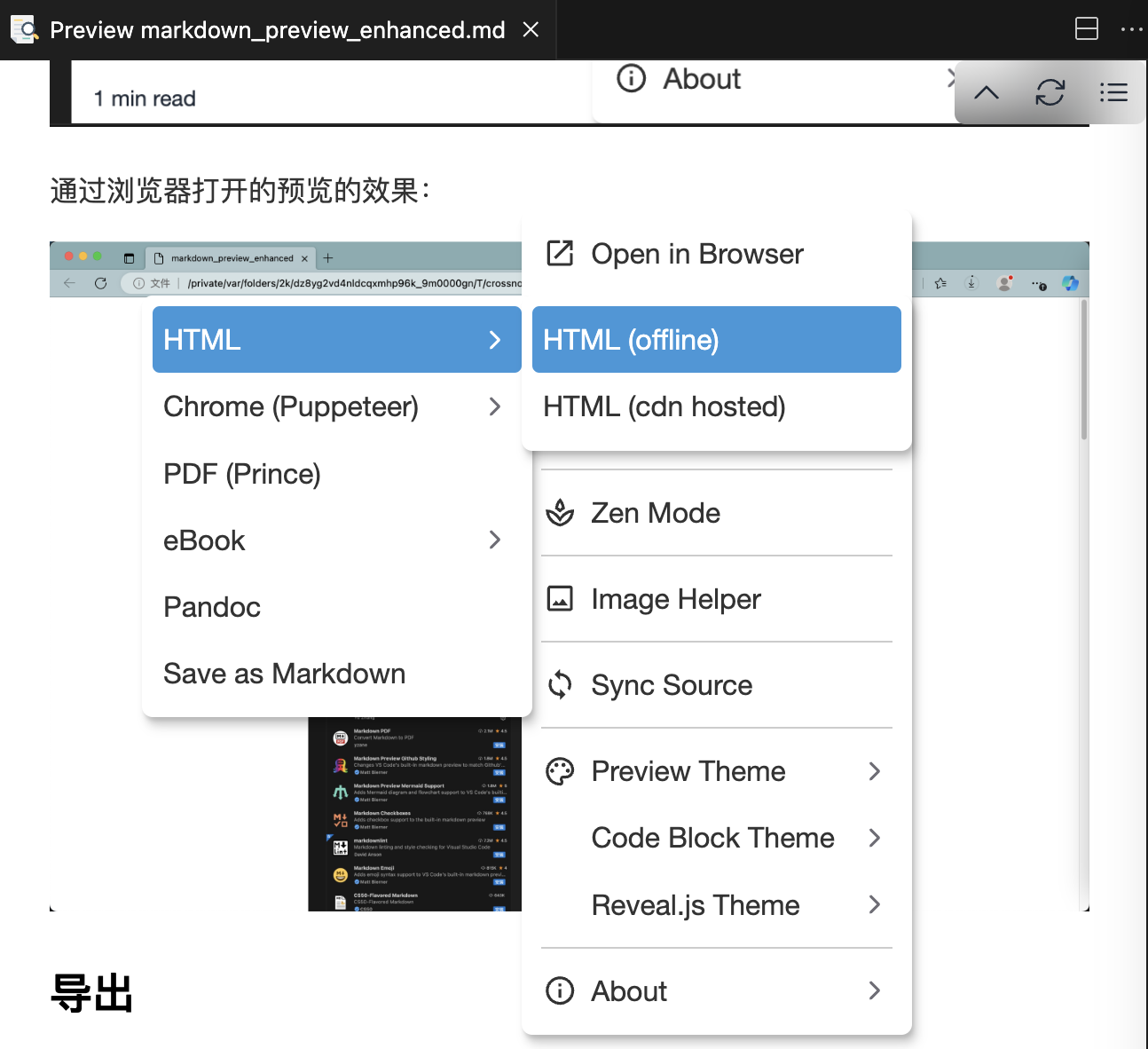
即可导出离线的html网页文件:
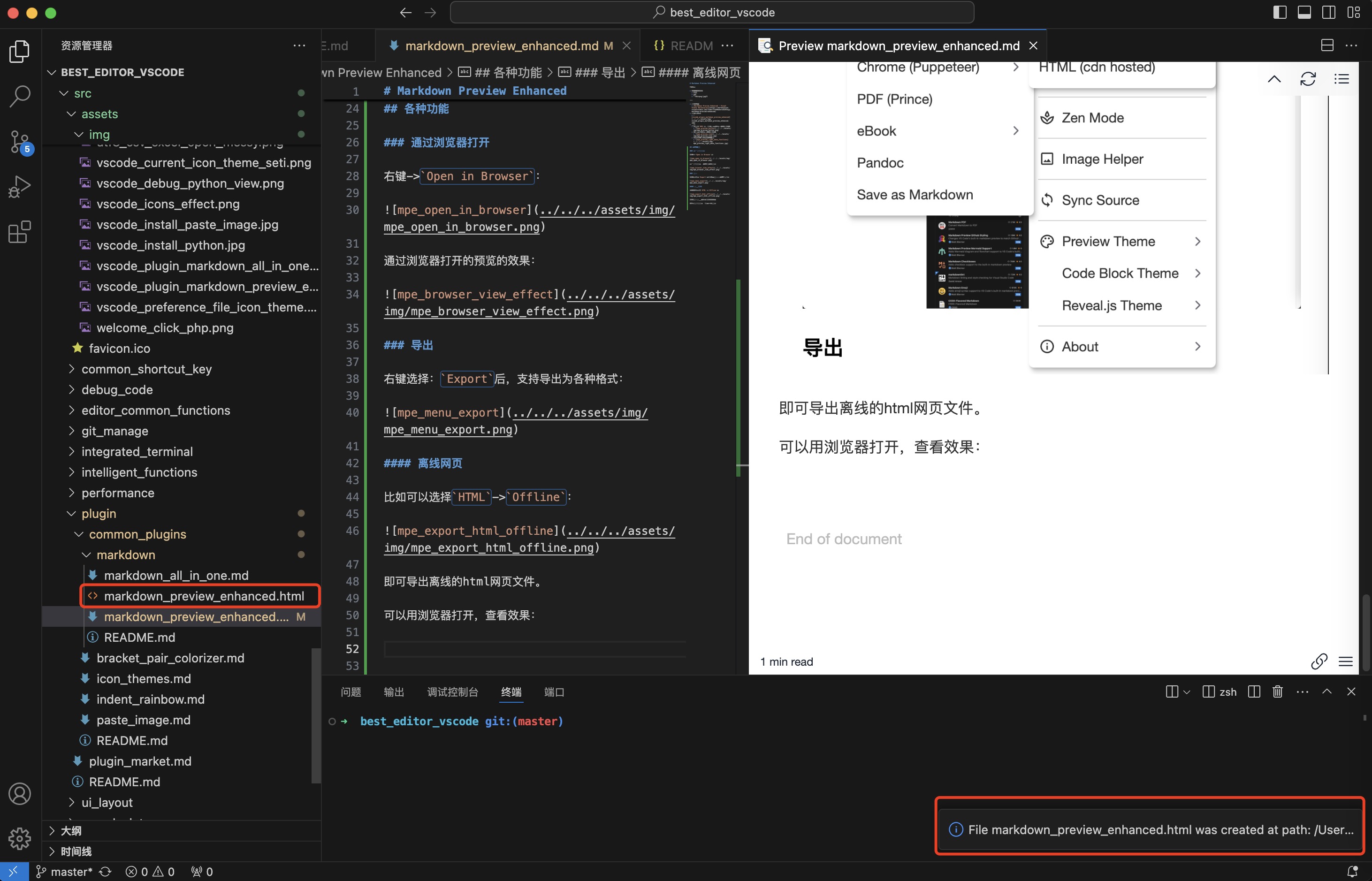
可以用浏览器打开,查看效果:
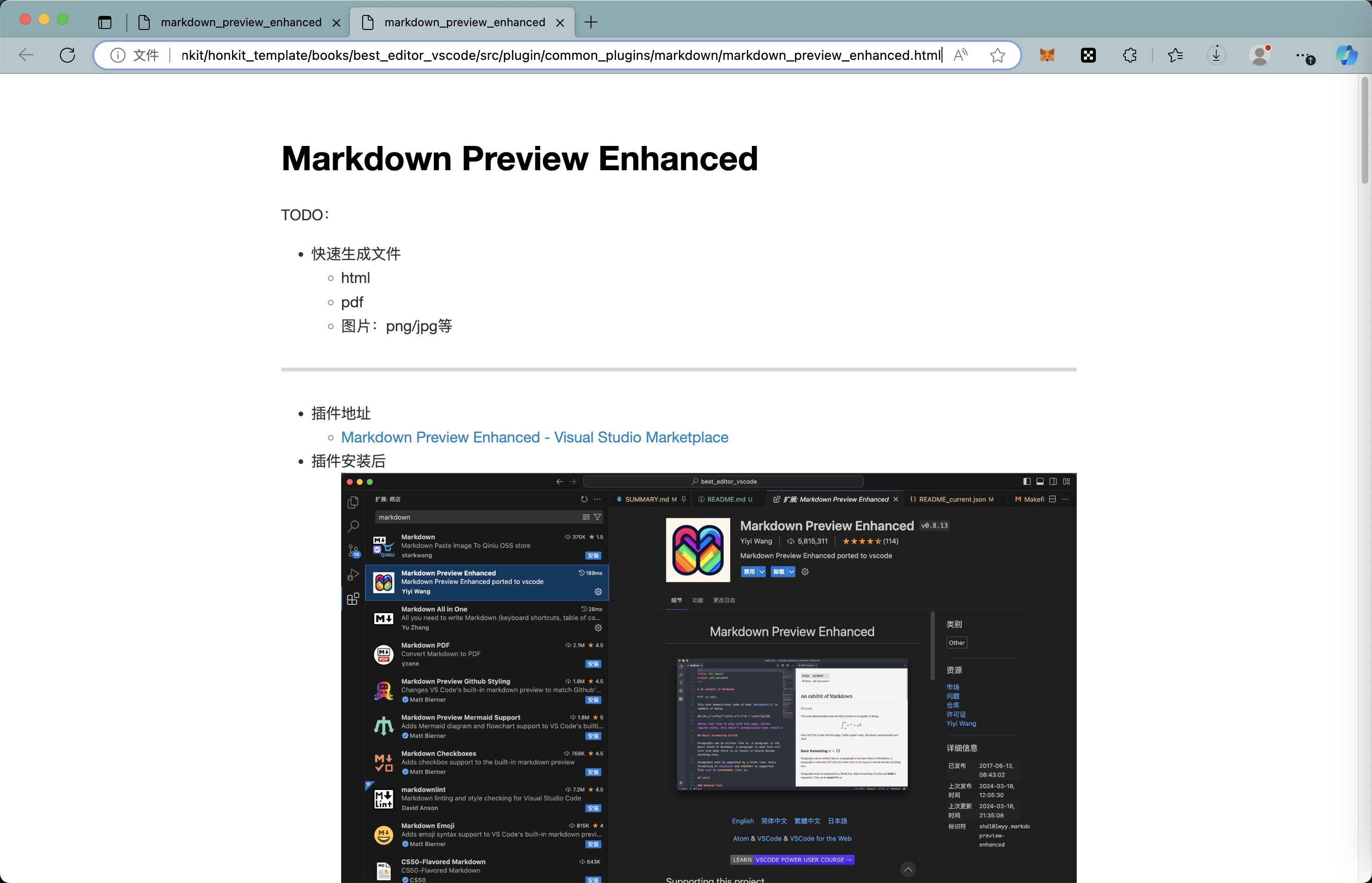
支持调用多种接口/方式,去导出PDF文件
- 前提:已安装了Calibre.app,且已把对应转换器
ebook-convert加到环境变量中
此处自己常用的是:
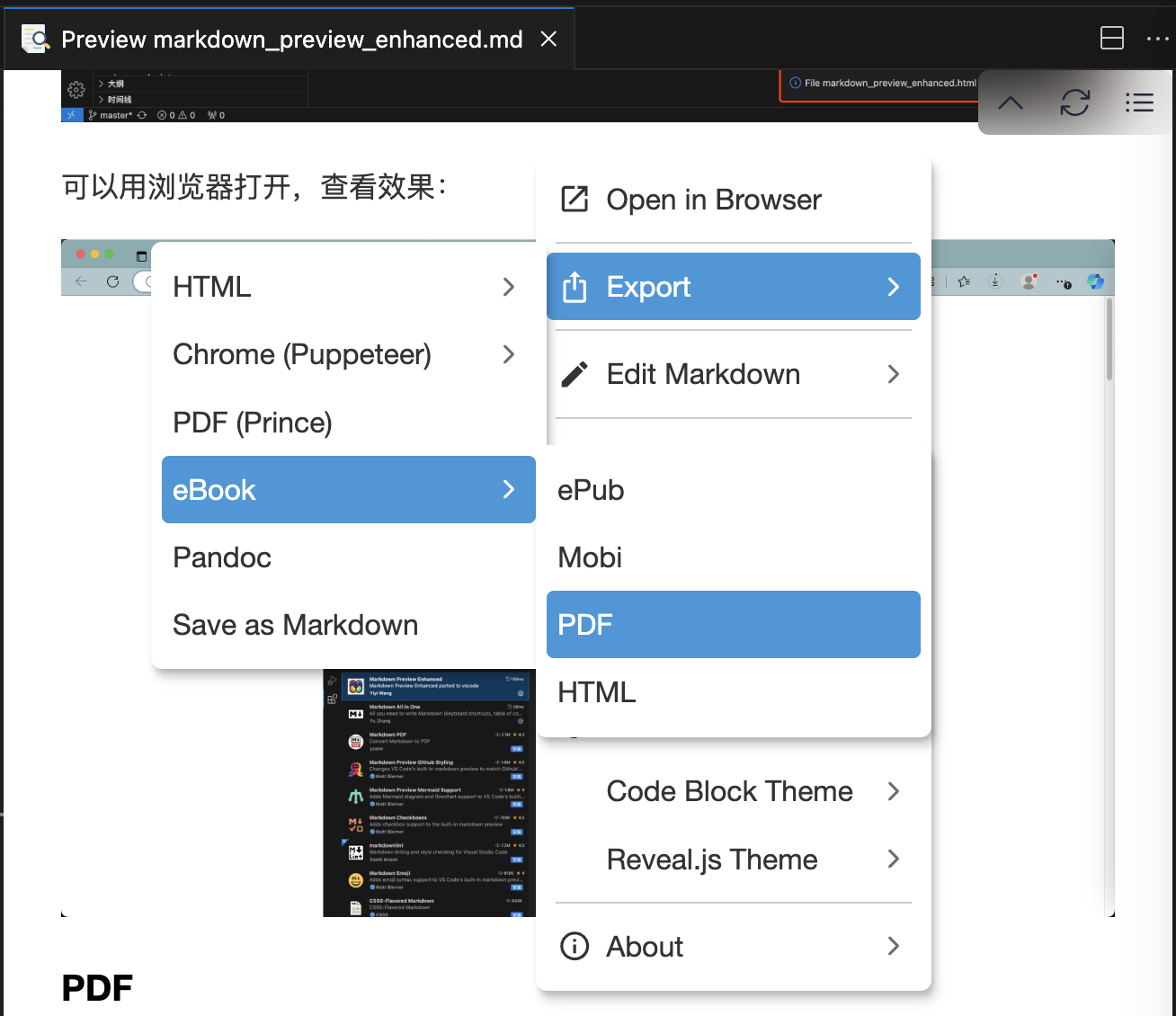
即可导出pdf文件:
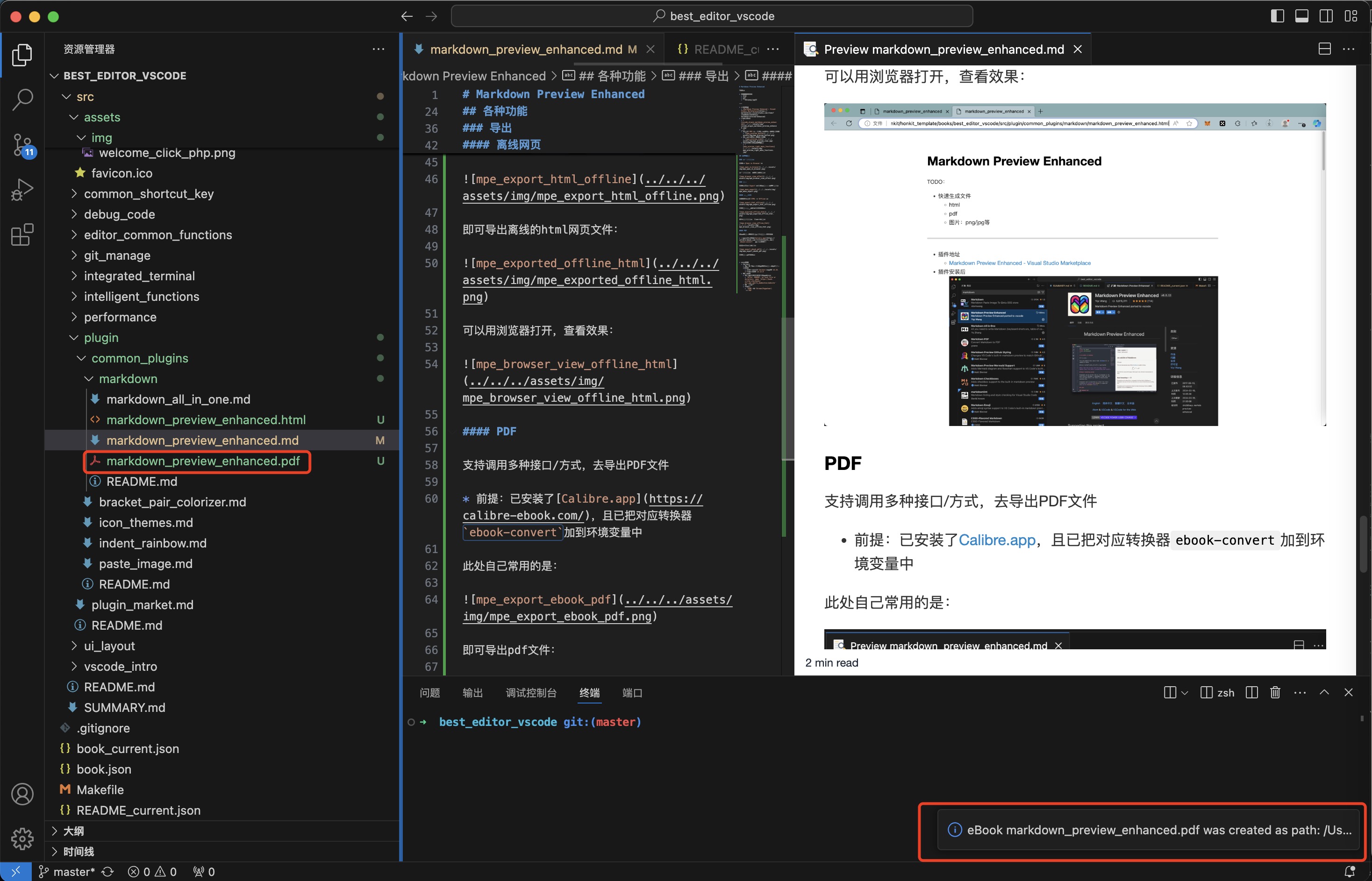
双击打开,可以看到,效果还是可以的:
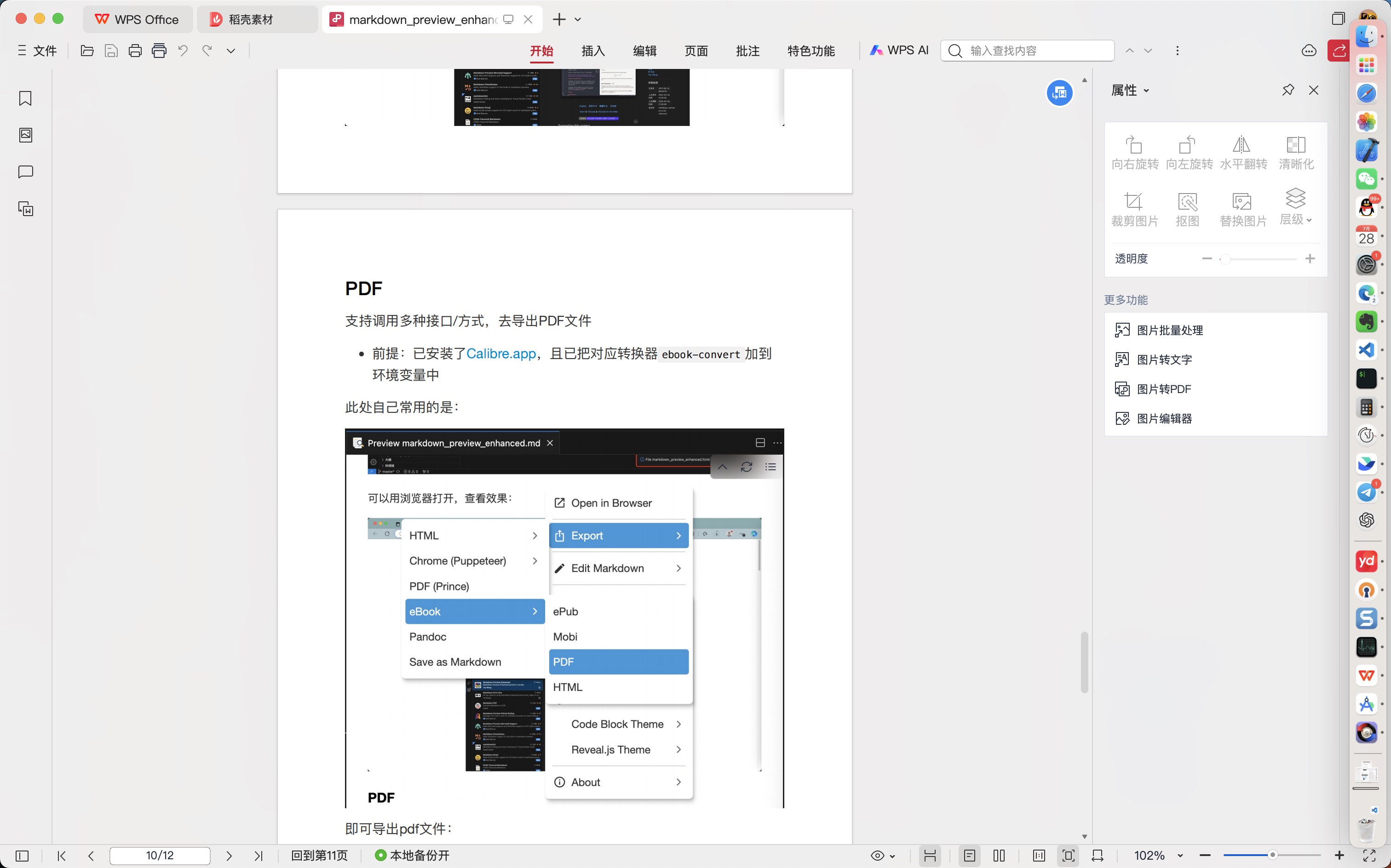
相关心得
导出的pdf是空白文件
- Mac M2 Max中,遇到问题:导出的pdf是空白文件
- 解决办法:把
Calibre从新版v6.18.1,换回旧版v3.12.0
- 解决办法:把
Error: ENOENT: no such file or directory,
- 如果报错
- (像最近20221028,遇到的):
Error: ENOENT: no such file or directory, open 'https://book.crifan.org/books/all_age_sports_badminton/website'
- 很 是诡异
- 则换用
右键-》Chrome(Puppeteer)->PDF
- (像最近20221028,遇到的):